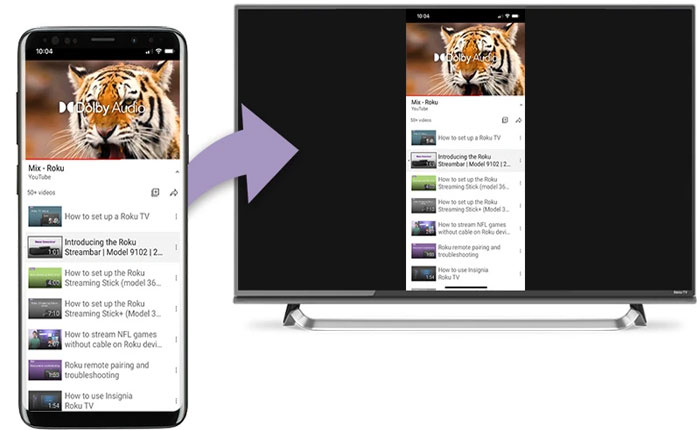
Nel mondo tecnologico di oggi, le smart TV sono dotate di una funzionalità chiamata mirroring dello schermo che consente agli utenti di visualizzare lo schermo di un altro dispositivo compatibile sulla propria smart TV.
Roku TV è una smart TV che consente agli utenti di eseguire il mirroring dello schermo del proprio dispositivo in modo che possano godersi lo streaming dei contenuti su uno schermo più grande.
Sfortunatamente, alcuni utenti Roku riscontrano il problema durante il mirroring dello schermo dei propri dispositivi iPhone. Se anche tu stai riscontrando che Roku non viene visualizzato sullo schermo di iPhone con mirroring, non preoccuparti perché ti abbiamo coperto.
In questa guida imparerai perché Roku non viene visualizzato sullo schermo in mirroring dell’iPhone e come risolvere questo problema.
Perché Roku non viene visualizzato sullo schermo che rispecchia l’iPhone?
È necessario che Roku non venga visualizzato sullo schermo che rispecchia l’iPhone per diversi motivi. Alcuni dei motivi più comuni includono:
- Dispositivo incompatibile.
- Connessione internet lenta.
- Entrambi i dispositivi non sono collegati alla stessa rete.
- Il mirroring dello schermo o la funzione Airplay sono disabilitati su Roku.
- Hai aggiornamenti di sistema in sospeso.
- Il tuo dispositivo sta riscontrando problemi di connettività.
Come risolvere il problema del Roku che non viene visualizzato sullo schermo con mirroring dell’iPhone
Se stai riscontrando un problema con il Roku che non viene visualizzato sullo schermo del mirroring dell’iPhone, puoi risolverlo utilizzando i metodi indicati di seguito.
Metodo 1: riavvia i dispositivi
Per iniziare a risolvere il problema relativo al mirroring dello schermo dovresti provare a riavviare i tuoi dispositivi. Di solito risolve tutti i bug e i problemi temporanei presenti nel tuo dispositivo e risolve tutti i problemi causati da questi bug.
Per riavviare il tuo dispositivo Roku vai a Impostazioni > Sistema > Alimentazione > Riavvia > Fai clic su Riavvia.
Metodo 2: verifica la compatibilità del dispositivo
Non tutti i dispositivi Roku supportano la funzione di mirroring dello schermo. Potrebbe essere possibile che tu stia affrontando questo problema e Roku non venga visualizzato sul mirroring dello schermo perché il tuo modello Roku non supporta questa funzione.
Se il riavvio del dispositivo non risolve il problema, dovresti verificare se il tuo dispositivo Roku supporta o meno la funzione di mirroring dello schermo.
Ecco gli elenchi dei dispositivi Roku che supportano il mirroring dello schermo o le funzionalità Airplay:
- Anno di TVTM
- Barra audio intelligente Roku
- Onn. Barra audio intelligente Roku
- Barra dello streaming dell’anno
- RokuStreambar Pro
- Roku Streaming Stick+
- Roku streaming stick 4K
- Chiavetta streaming Roku 4K+
- Roku espresso 4K
- Roku Express 4K+
- Anno Ultra
- Roku UltraLT
- Anno in anteprima
- Roku Premiere+
- RokuTV
- Chiavetta per streaming Roku
- Roku Express
- Roku Express+
- RokuHD
- Anno 2
- Anno 3
Metodo 3: assicurarsi che entrambi i dispositivi siano connessi alla stessa rete
Per utilizzare la funzione di mirroring dello schermo per visualizzare lo schermo del tuo dispositivo su Roku, entrambi i dispositivi sono collegati alla stessa rete. Se disponi di un dispositivo Roku con supporto per il mirroring dello schermo, assicurati che entrambi i dispositivi siano connessi alla stessa rete.
In caso contrario potresti riscontrare problemi e non potrai utilizzare la funzione di mirroring dello schermo.
Metodo 4: assicurati di avere una connessione Internet veloce e stabile
Per eseguire il mirroring dello schermo del tuo dispositivo su Roku devi disporre di una connessione Internet veloce e stabile. Se entrambi i dispositivi sono collegati alla stessa rete ma Roku non viene ancora visualizzato sul mirroring dello schermo, la prossima cosa che devi fare è controllare la tua connessione Internet e assicurarti di avere una connessione Internet veloce e stabile.
Se si verifica un problema con la connessione Internet, puoi risolverlo riavviando il router WIFI. Se il problema persiste, contatta il tuo fornitore di servizi Internet e chiedi loro di aiutarti a risolvere il problema della connessione Internet.
Metodo 5: abilita l’opzione Airplay di Roku TV
A volte gli utenti riscontrano problemi con il mirroring dello schermo perché l’opzione Airplay è disabilitata sul proprio dispositivo Roku. Se il tuo dispositivo supporta il mirroring dello schermo e disponi di una connessione Internet veloce e stabile ma il dispositivo Roku non viene visualizzato sul mirroring dello schermo, dovresti selezionare e abilitare l’opzione Airplay su Roku.
Per farlo vai a Impostazioni > Apple Airplay e HomeKit AirPlay. Qui abilita l’opzione Airplay se è disabilitata. Se questa opzione è già abilitata, prova a disabilitarla e abilitarla.
Metodo 6: aggiorna il software Roku
È possibile che tu stia affrontando questo problema perché stai utilizzando una versione del software obsoleta. In tal caso, l’aggiornamento del software di sistema risolverà bug e problemi tecnici, inclusi i problemi relativi al mirroring dello schermo.
Per aggiornare il software su Roku, vai a Impostazioni > Sistema > Aggiornamento del sistema > Controlla ora. Se è disponibile un aggiornamento, scaricalo e installalo.
Una volta terminato, riavvia il dispositivo e controlla se il problema è stato risolto o meno.
Metodo 7: contattare l’assistenza
Se nessuno dei metodi sopra menzionati funziona per te e stai ancora riscontrando lo stesso problema, contatta l’assistenza clienti di Apple e Roku TV e chiedi loro di aiutarti a risolvere questo problema.
Speriamo che questa guida ti aiuti a risolvere il problema di Roku che non viene visualizzato sul mirroring dello schermo sul tuo iPhone.